用PS制作人像风光片后期修片教程发布时间:暂无
1. 本课主要内容具体如图所示。
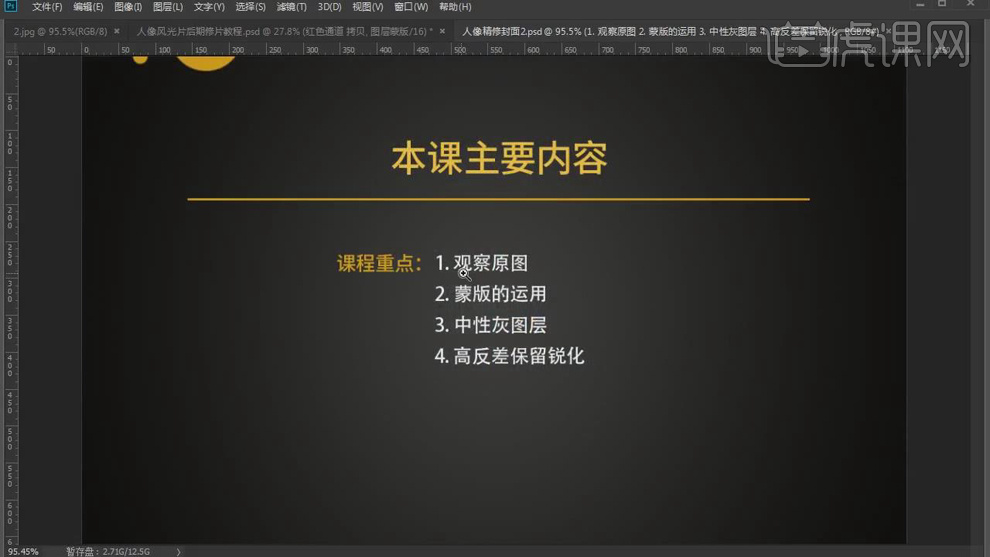
2. 打开素材,【Ctrl+J】复制图层,【Ctrl+T】进行调正。选择【滤镜】液化,进行液化调整。
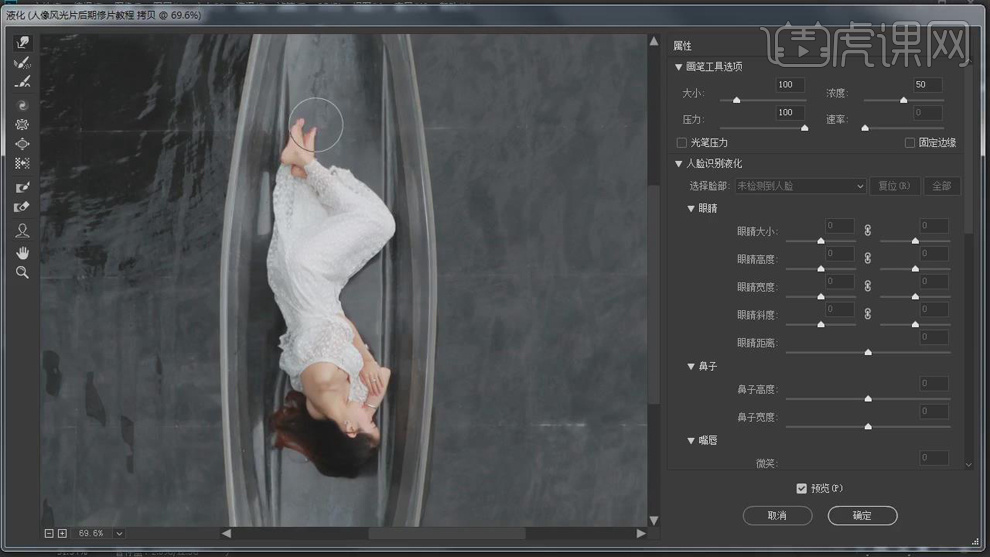
3. 选择【滤镜】Camera Raw滤镜,调整【色温】-15,【对比度】+33,【高光】-68,【阴影】+100,【白色】-44,【黑色】+12,【清晰度】+100,【自然饱和度】+24,【饱和度】+25。
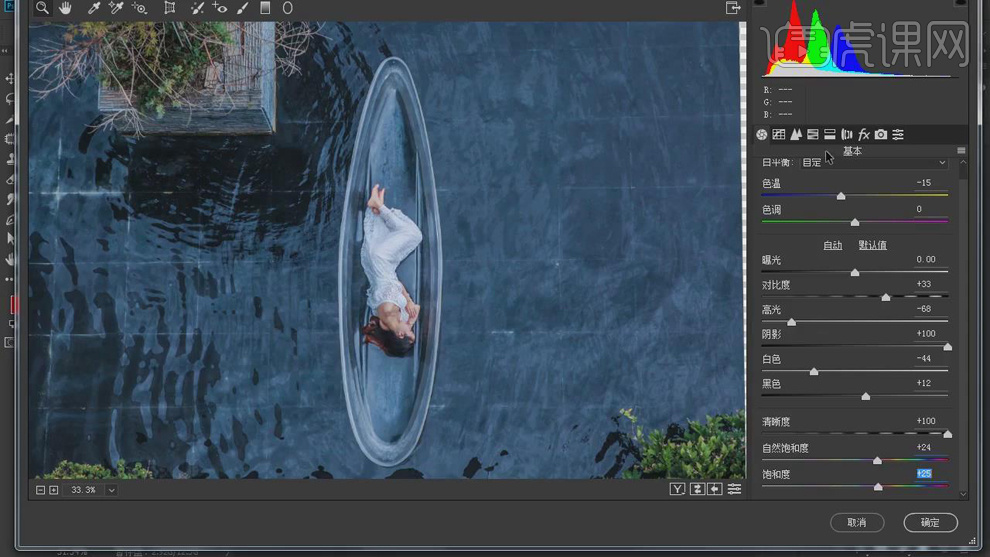
4. 选择【HSL/灰度】色相【红色】+100,【橙色】+37,【黄色】-100,【绿色】+4,【浅绿色】-100,【蓝色】-11,【紫色】-63。饱和度【黄色】+51,【绿色】+34,【浅绿色】+100,【蓝色】+13。
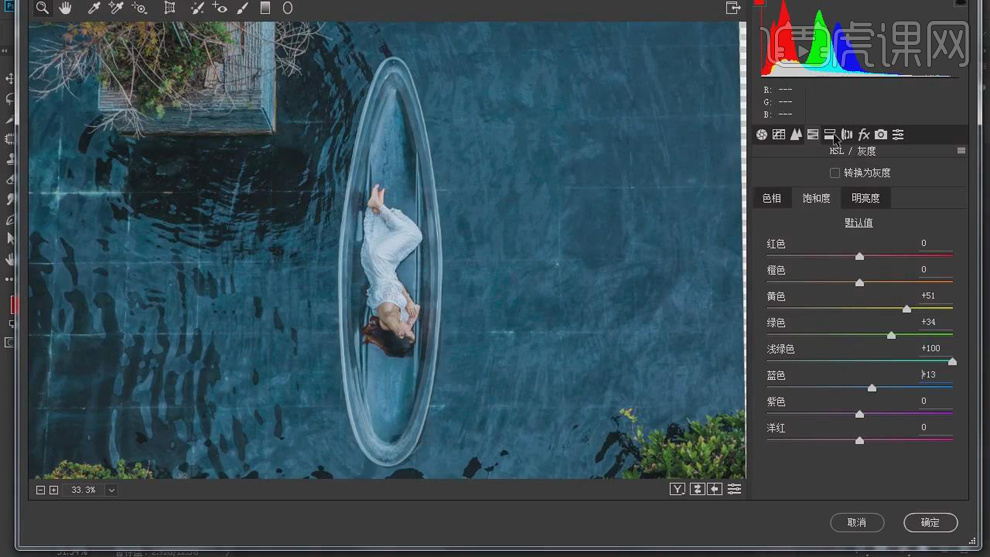
5. 选择【分离色调】高光【色相】56,【饱和度】10。阴影【色相】243,【饱和度】25。选择【HSL/灰度】明亮度【红色】+29,【橙色】+37,【蓝色】+18。选择【相机校准】阴影【色调】-17。蓝原色【色相】+18,【饱和度】+22。
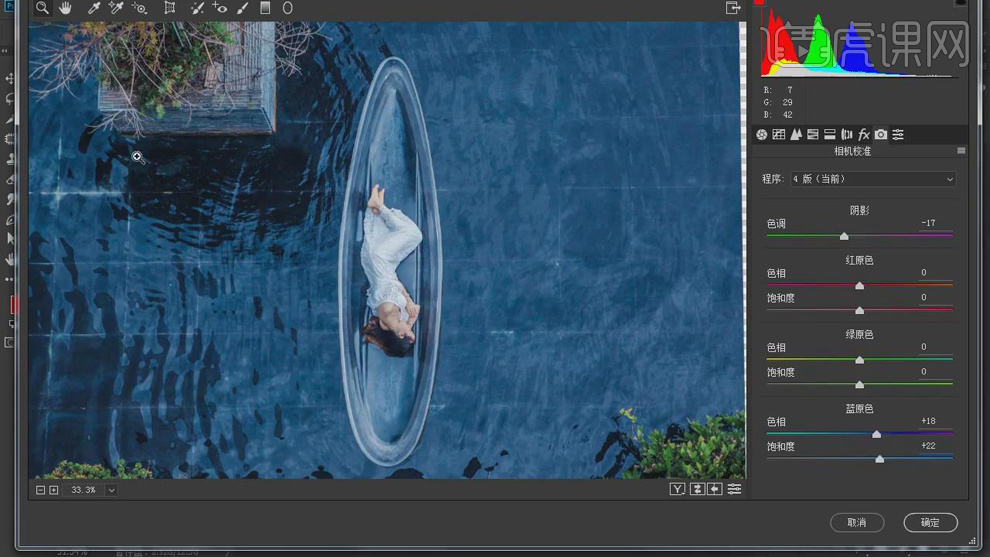
6. 进入PS,【Ctrl+J】复制图层,【右键】转换为智能对象。【Ctrl+J】复制图层,选择【滤镜】Camera滤镜。添加【蒙版】,选择【E】橡皮擦工具,进行擦除。【Ctrl+Alt+Shift+E】盖印图层。
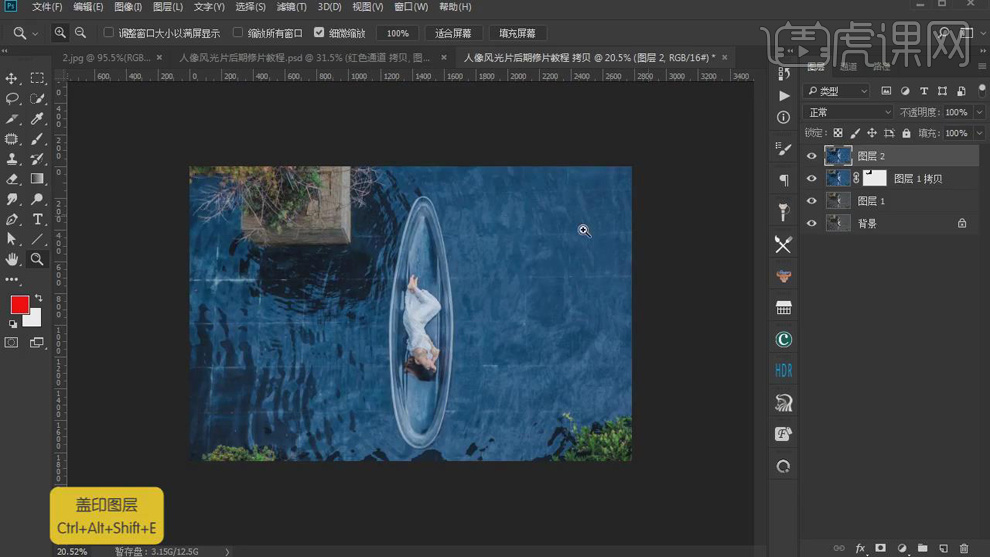
7. 选择【修补工具】,进行修复瑕疵。选择【S】仿制图章工具,不透明度82%,【Alt】取样,进行修复。
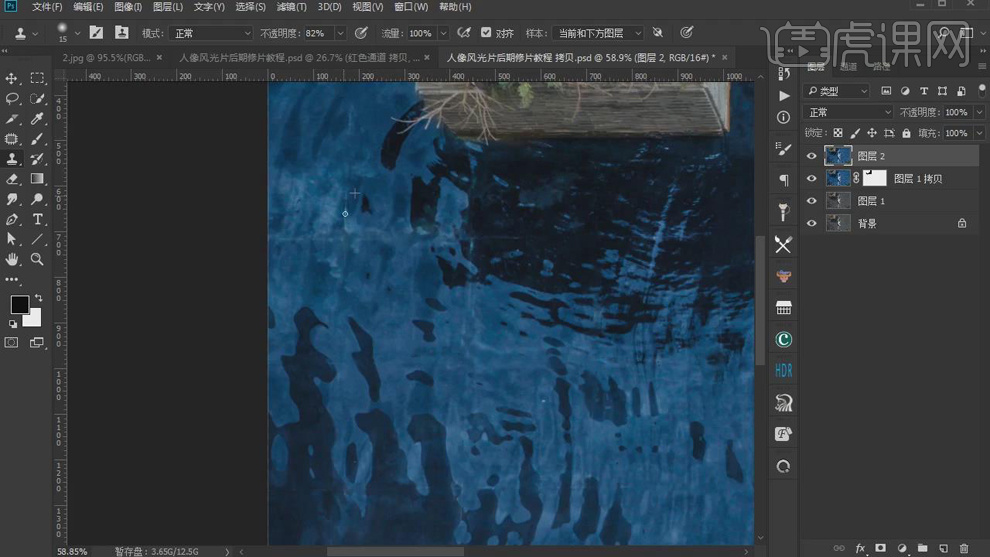
8. 【Ctrl+Alt+Shift+E】盖印图层。选择【图像】调整【HDR色调】,进行调整,具体参数如图所示。
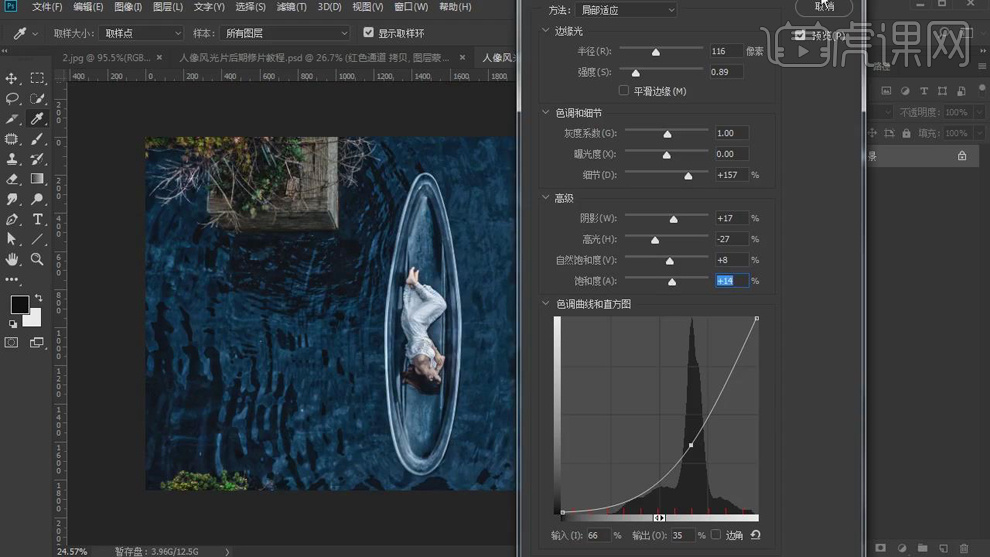
9. 【Ctrl+A】全选图层内容,【Ctrl+C】复制。选择【动作】上一步,【Ctrl+V】粘贴。添加【蒙版】,选择【橡皮擦工具】,进行擦除。
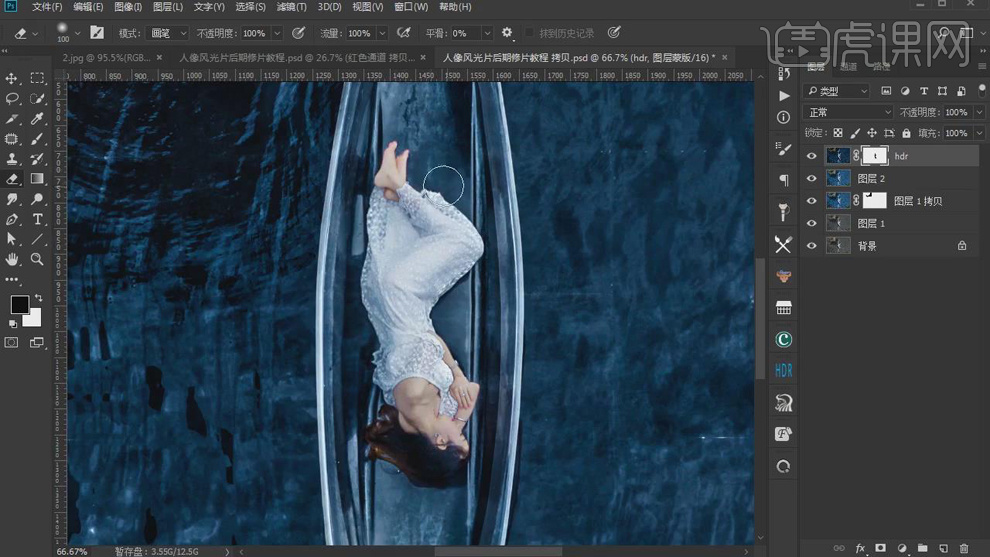
10. 新建【可选颜色】白色【黄色】+11%,【黑色】+3%。中性色【黄色】+6%。新建【渐变映射】黑色到白色渐变,【图层模式】叠加。图层【不透明度】48%。【Ctrl+I】蒙版反向,选择【橡皮擦工具】,进行擦除。

11. 新建【可选颜色2】,新建【可选颜色】白色【青色】+3%,【黄色】+8%。【Ctrl+Alt+拖动】复制蒙版到上方,新建【色相/饱和度】饱和度-32。【Ctrl+Shift+N】新建图层,【模式】柔光,勾选【填充柔光中性色50%灰】。选择【画笔工具】,白色画笔,不透明度20%流量20%,【X】切换前后背景色,进行涂抹。
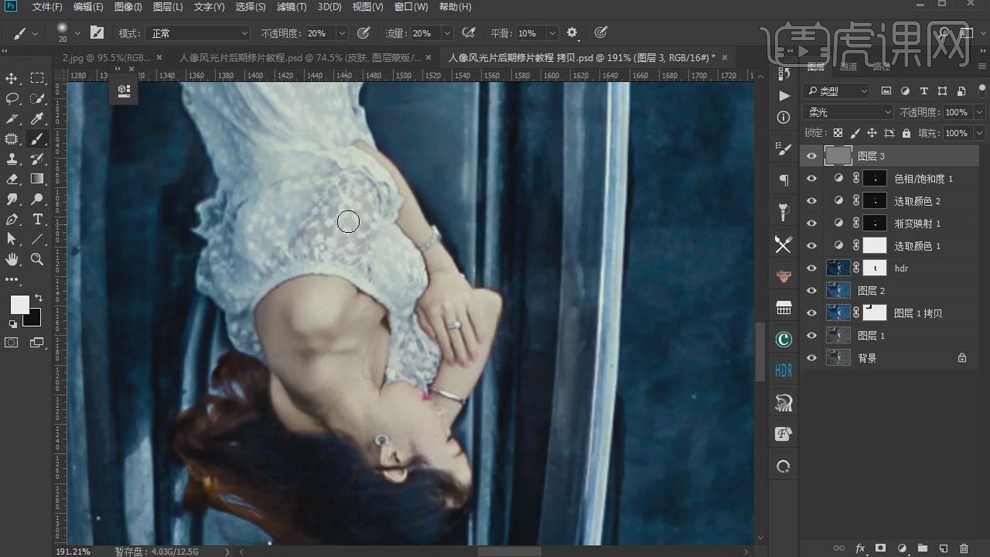
12. 新建【渐变映射】黑色到白色渐变,勾选【反向】。【图层模式】正片叠底。图层【不透明度】41%。【Ctrl+I】蒙版反向,选择【橡皮擦工具】,进行擦除。新建【曲线】,进行下拉调整。【Ctrl+I】蒙版反向,选择【橡皮擦工具】,进行擦除。
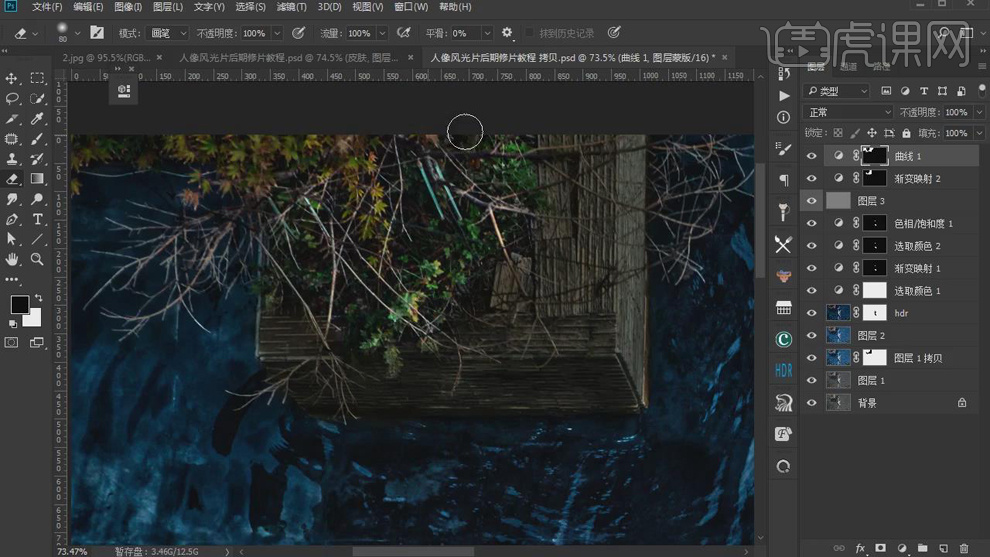
13. 【Ctrl+Alt+Shift+E】盖印图层。添加【蒙版】,【Ctrl+I】蒙版反向, 选择【橡皮擦工具】,进行擦除。选择【滤镜】Camera Raw滤镜,调整【高光】-72,【阴影】+100。选择【HSL/灰度】色相【橙色】+51,【黄色】+50,【绿色】-68,【浅绿色】-23。饱和度【黄色】+22,【绿色】+87,【浅绿色】-13,点击确定。
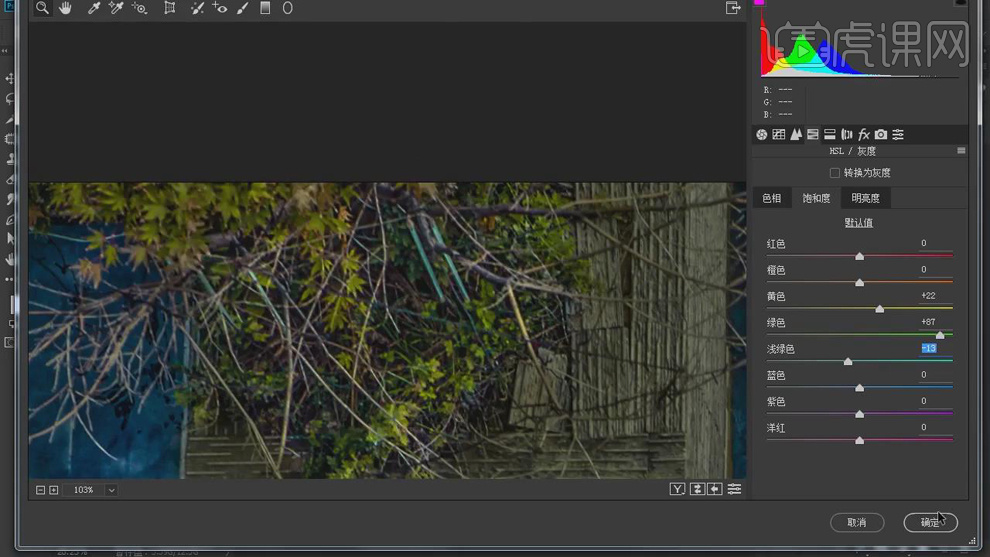
14. 进入PS,选择【E】橡皮擦工具,进行擦除。新建【曲线2】,进行提亮调整。【Ctrl+I】蒙版反向, 选择【橡皮擦工具】,进行擦除。选择【钢笔工具】,进行选区。填充【黑色】。
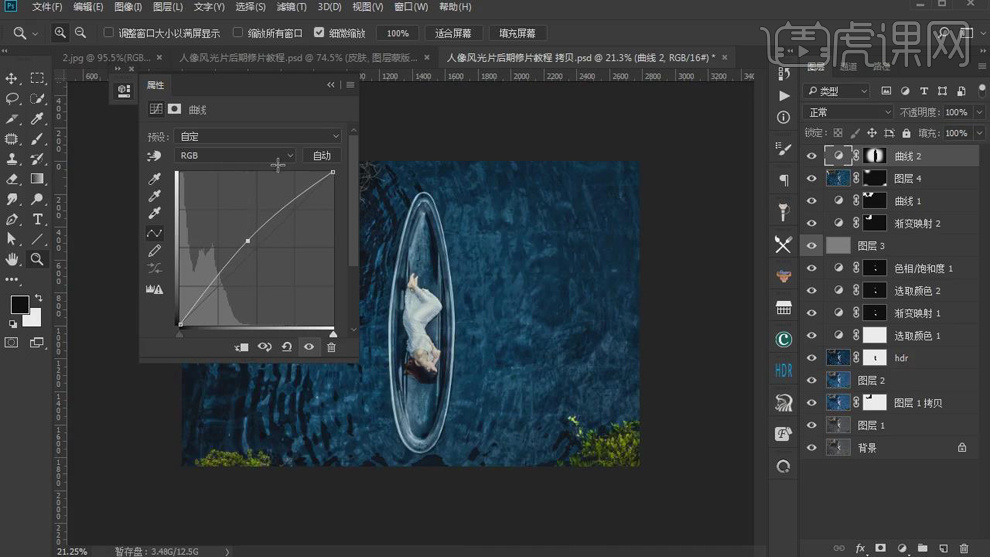
15. 新建【纯色】022239。【图层模式】变暗。图层【不透明度】80%。【Ctrl+I】蒙版反向,选择【橡皮擦工具】,进行擦除。新建【纯色2】0d151a。【图层模式】变亮。【Ctrl+I】蒙版反向,选择【路径】面板,载入选区,填充白色。
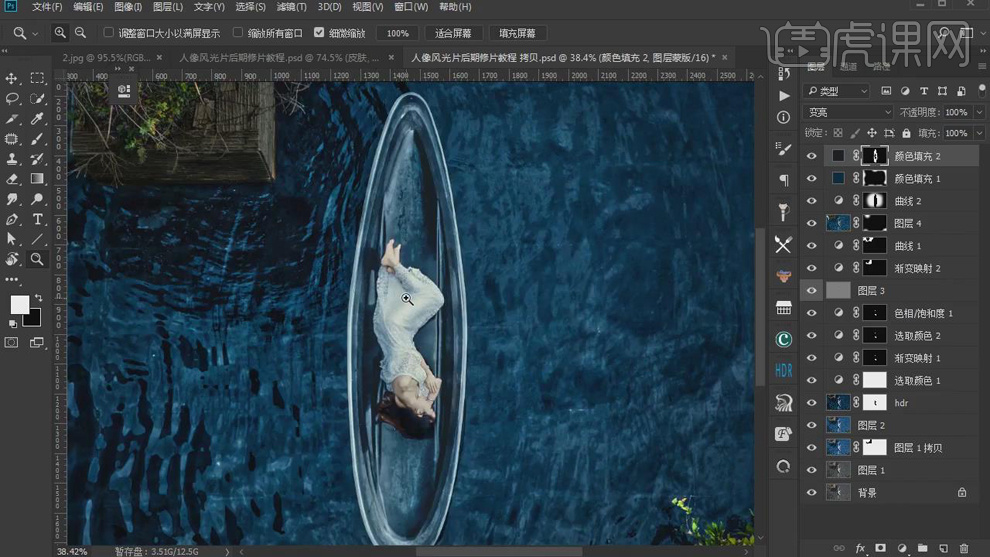
16. 新建【纯色3】2a5f87。【图层模式】变暗。图层【不透明度】35%。【Ctrl+I】蒙版反向,【Ctrl+Alt+移动】拖动蒙版复制到上方,选择【橡皮擦工具】,进行擦除。
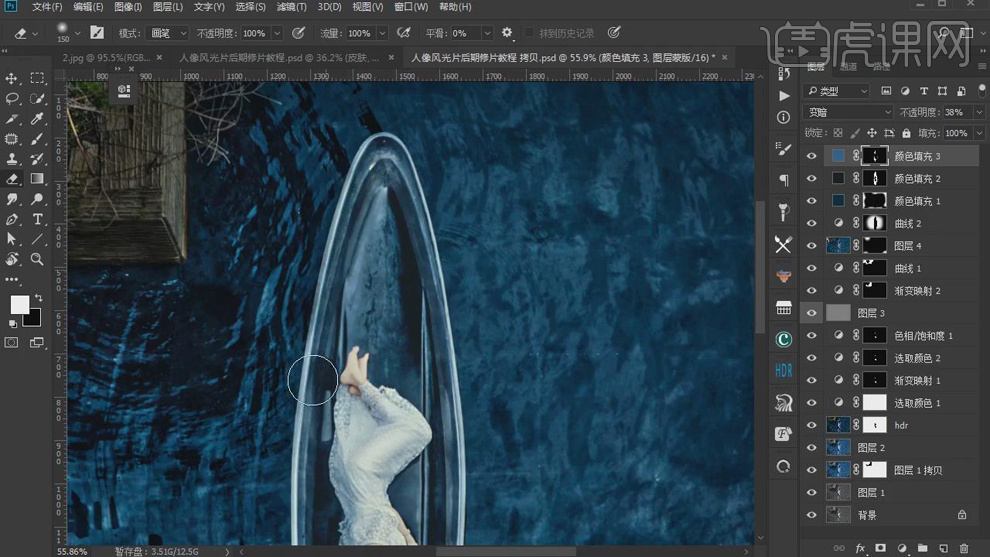
17. 新建【色相/饱和度】饱和度-41,明度+6。【Ctrl+I】反相。选择【橡皮擦工具】,不透明度43%,流量47%,进行擦除。新建【图层】,选择【画笔工具】,【Alt】吸取颜色,不透明度39%,流量48%,进行涂抹。新建【图层6】,图层【不透明度】72%。进行涂抹。
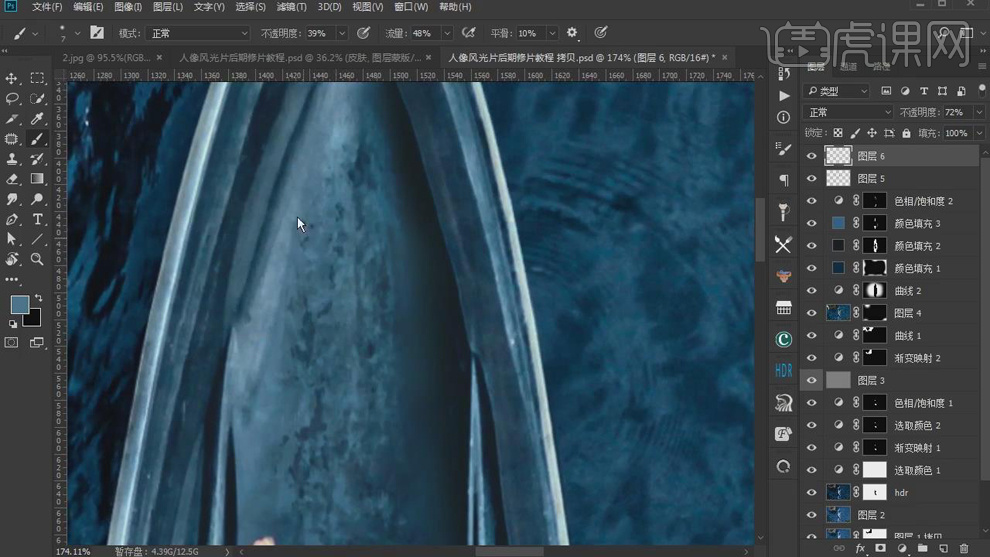
18. 【Ctrl+Alt+Shift+E】盖印图层。选择【滤镜】其他【高反差保留】2像素。【图层模式】线性光。添加【蒙版】,【Ctrl+I】蒙版反向,选择【路径】面板,载入选区,回到【图层】面板,填充白色。
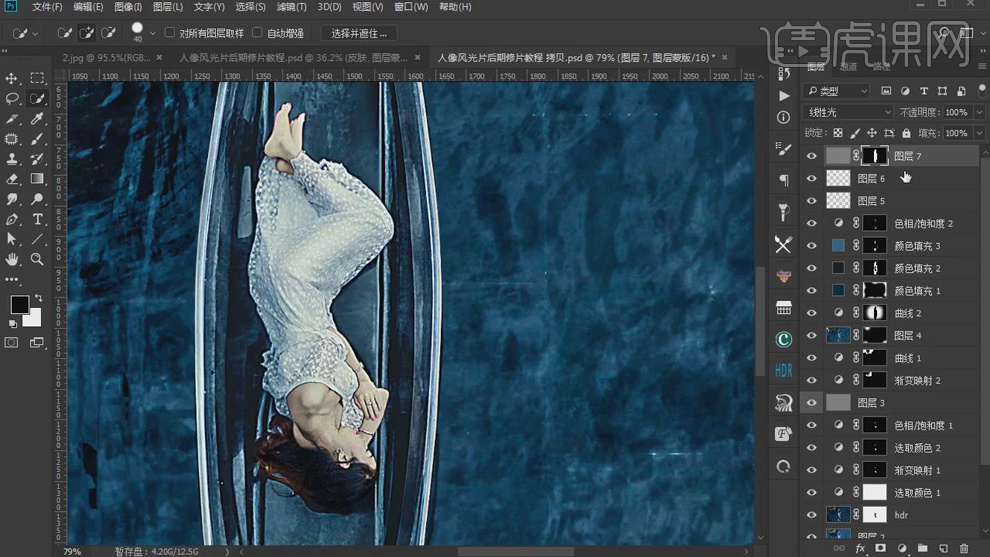
19. 选择【橡皮擦工具】,进行擦除。新建【曲线】,进行提亮调整。【Ctrl+I】蒙版反向,【Ctrl+Alt+拖动蒙版】移动复制到上方,选择【橡皮擦工具】,进行擦除。
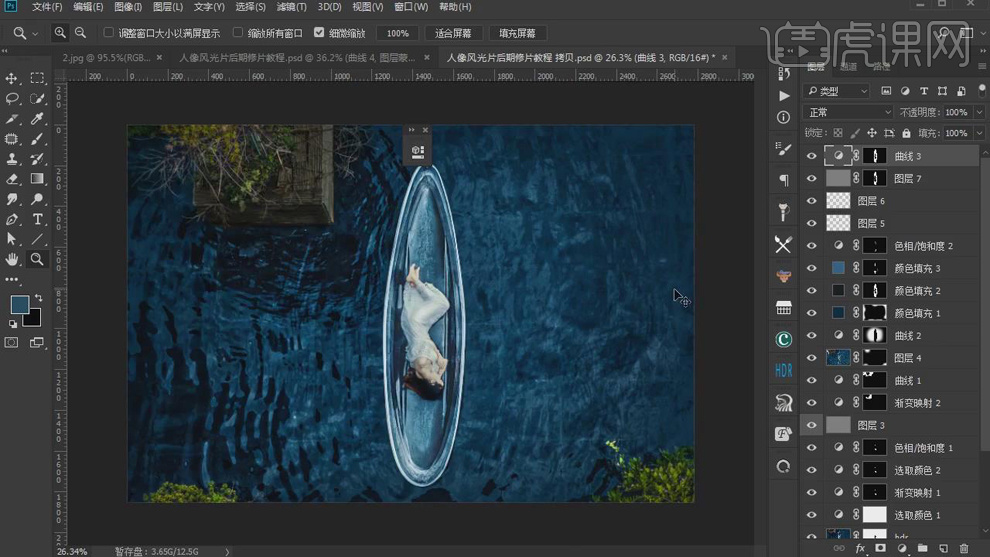
20. 【Ctrl+Alt+Shift+E】盖印图层。选择【滤镜】模糊【高斯模糊】2.5像素。【Ctrl+Alt+Shift+E】盖印图层。【图层模式】线性光。选择【滤镜】其他【高反差保留】5像素。
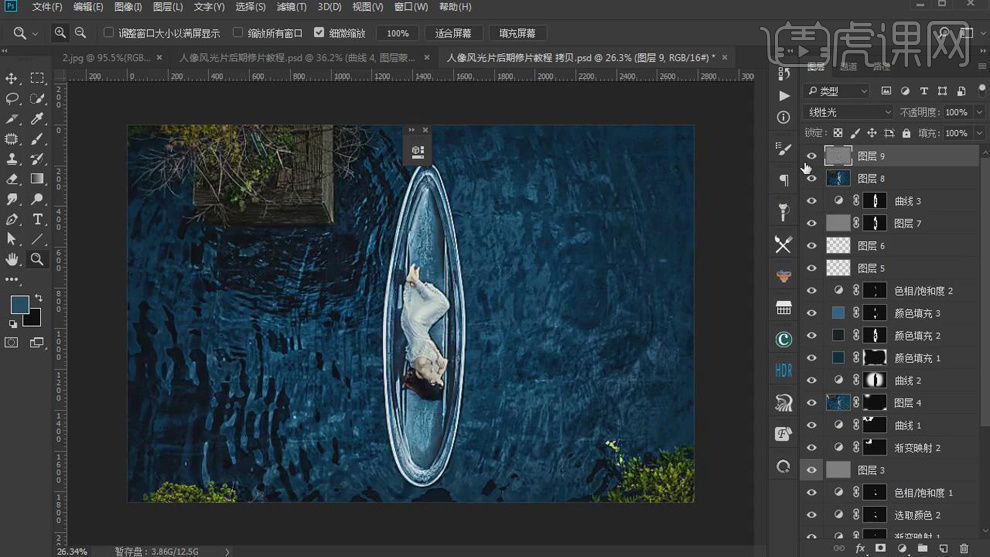
21. 选择【通道】面板,【复制】红色通道,【Ctrl+L】色阶,调整13,1.00,89。【Ctrl+单击缩览图】调出选区,选择【RGB】,回到【图层】面板,新建【曲线】,进行提亮调整。选择【橡皮擦工具】,进行擦除。【Ctrl+J】复制图层,图层【不透明度】43%。新建【曲线5】,进行提亮调整。【Ctrl+I】蒙版反向,选择【橡皮擦工具】,进行擦除。
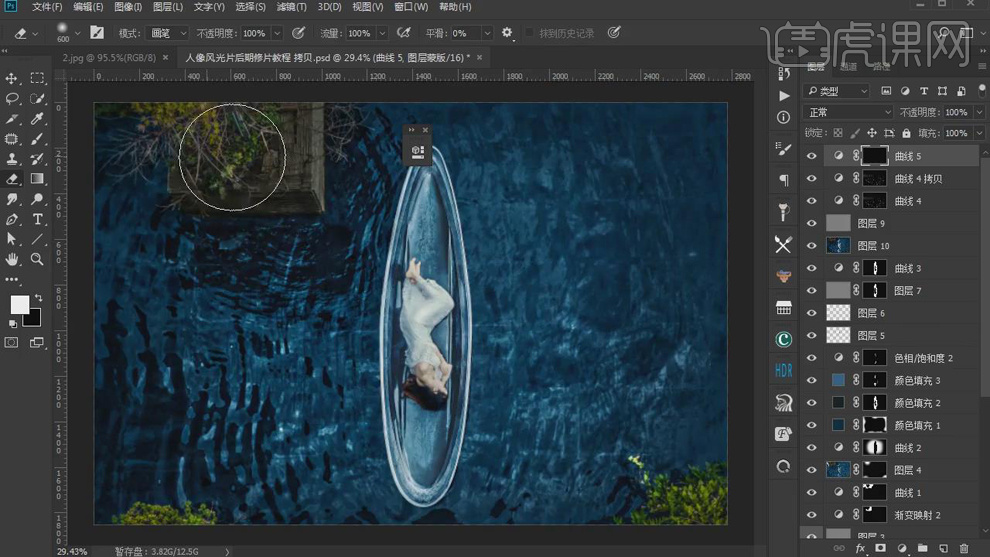
22. 最终效果如图所示。




















